Како обрисати историју брзог приступа у оперативном систему Виндовс 10: - Веома корисно одлика који је дошао уз потпуно нови Виндовс 10 је то Брзи приступ одлика. Брзи приступ чува све често коришћене датотеке и фасцикле, тако да корисници могу лако да приступе тим датотекама и фасциклама следећи пут када га желе користити. Али неки корисници ову функцију сматрају инвазијом на њихове кориснике приватност и на крају траже начине како да избришу историју брзог приступа. Постоји много начина на које можете да се решите ове историје брзог приступа. У овом чланку сам објаснио најбоље начине помоћу којих можете да искључите Брзи приступ одлика. Шта чекаш? Хајде да почнемо!
Избришите целу историју брзог приступа путем опција мапе
КОРАК 1 - Лансирање Филе Екплорер кликом на Филе Екплорер са траке задатака.
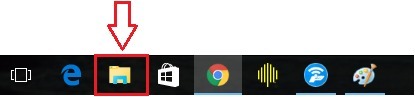
КОРАК 2 - Сада кликните на Филе таб. У менију који се прошири кликните на Промените фасциклу и опције претраживања.
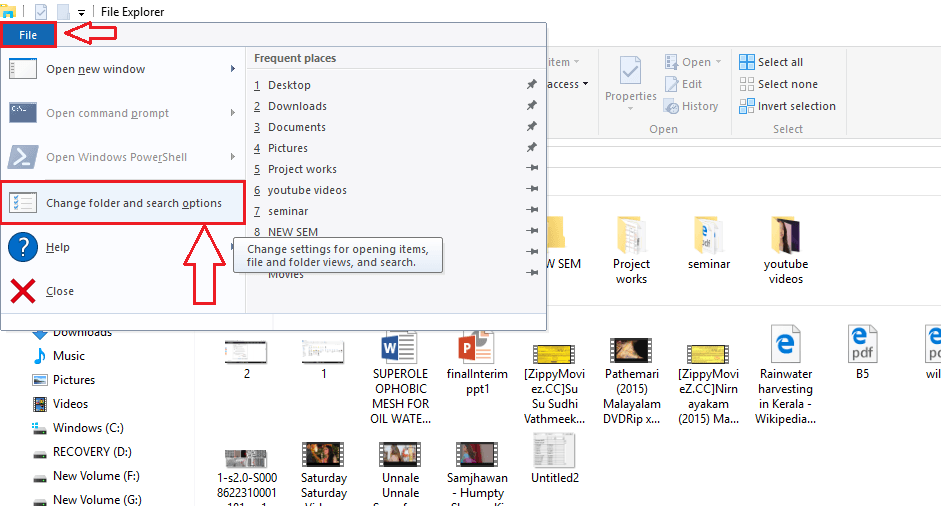
КОРАК 3 - Нови прозор за Опције фолдера отвара. Под Приватност потражите дугме са именом
Јасно. Кликните на њега да бисте обрисали историје брзог приступа и претраживача датотека.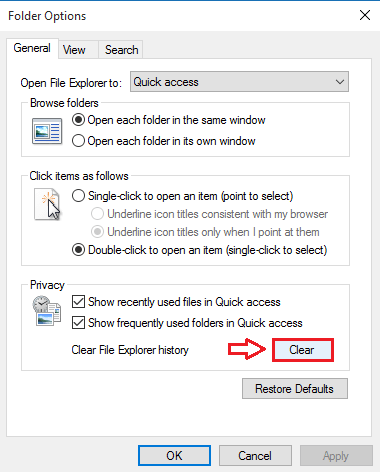
Избришите целокупну историју брзог приступа кроз опције Филе Екплорер-а
КОРАК 1 - Лансирање Контролна табла. То можете учинити директним кликом на Контролна табла опција из вашег Почетак мени.
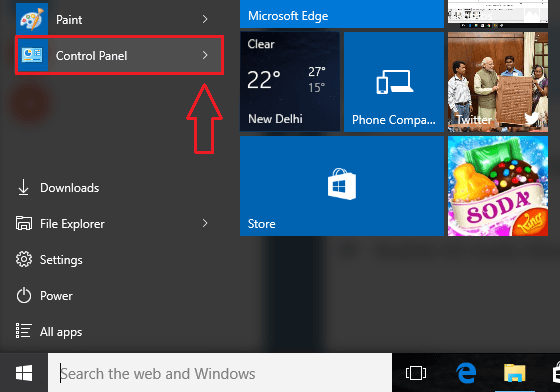
КОРАК 2 - Када Контролна табла отвориће се прозор, потражите мали падајући списак у горњем десном углу по имену Виев Би. Морате одабрати Мале иконе са овог малог падајућег списка. Сада са списка опција наведених у наставку пронађите и кликните ону која је именована Опције програма Екплорер. Погледајте следећи снимак екрана у случају да сумњате.
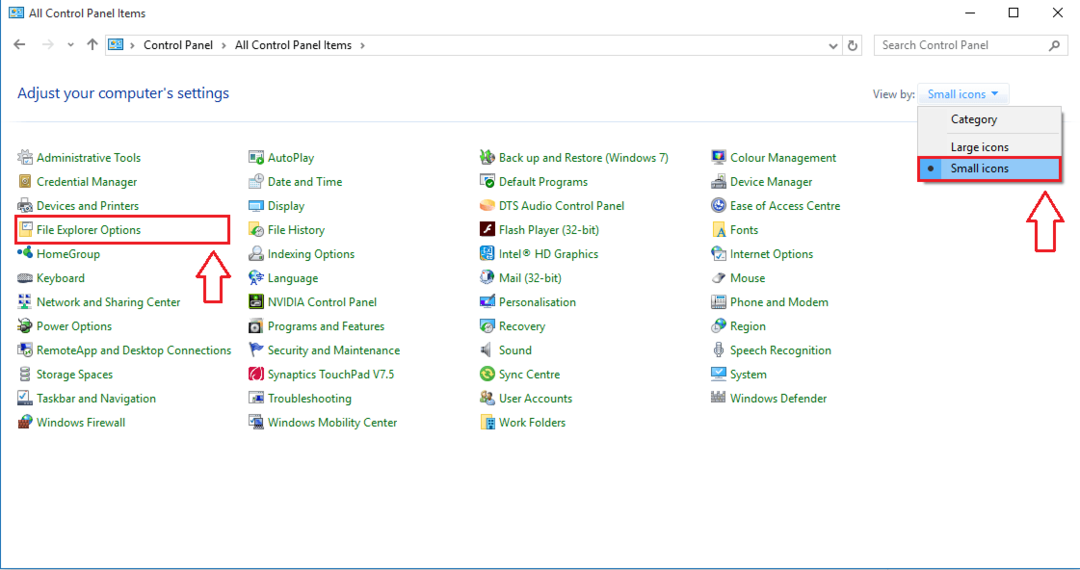
КОРАК 3 - Нови прозор назван Опције програма Екплорер отвара. Под Приватност видећете два поља за потврду која одговарају опцијама Прикажите недавно коришћене датотеке у Брзом приступу и Прикажите често коришћене фасцикле у Брзом приступу. Морате да уклоните ознаку из оба поља за потврду. Када завршите, притисните Применити дугме на дну.
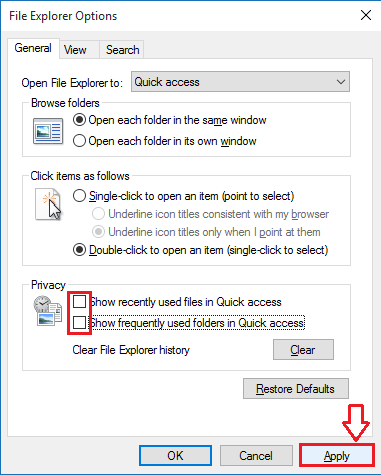
КОРАК 4 - Као следеће, означите оба горе наведена поља за потврду и притисните Применити дугме као и пре. То је то. Ваша историја брзог приступа је сада обрисана.

Избришите ставке историје брзог приступа једну по једну
- Могуће је да бисте можда желели да уклоните одређену датотеку или фасциклу из историје брзог приступа. У том случају можете једноставно покренути Филе Екплорер и уклоните ставку из историје брзог приступа. За то кликните десним тастером миша на датотеку коју желите да уклоните и кликните на опцију Уклони из Брзог приступа. То је то.
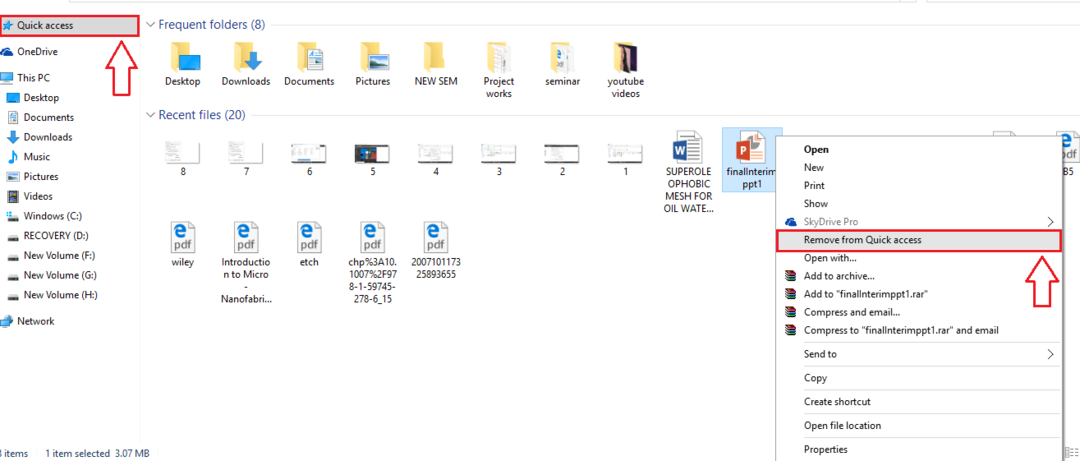
Дакле, тако једноставно можете да искључите Брзи приступ историја у вашем Виндовс 10. Испробајте саме кораке како бисте осигурали своју приватност. Надам се да вам је чланак био користан.


